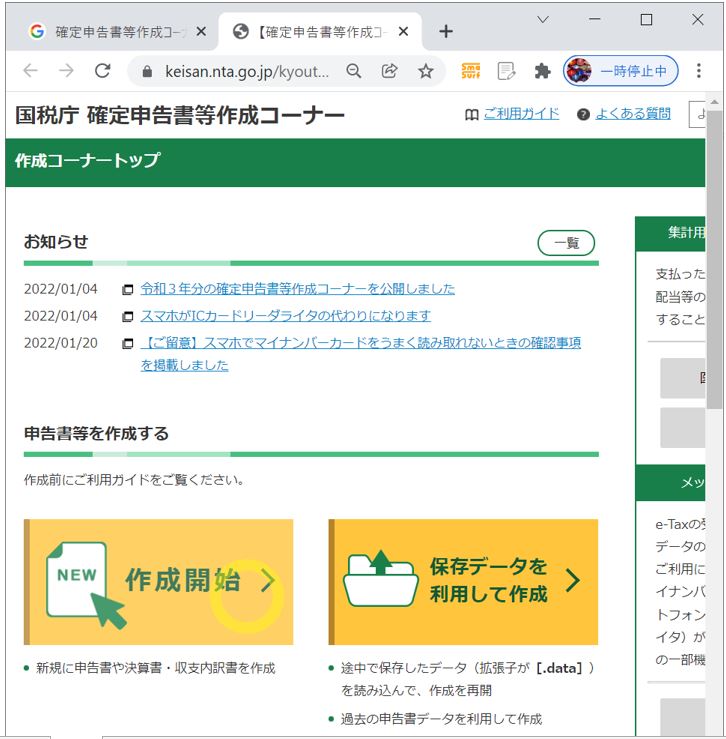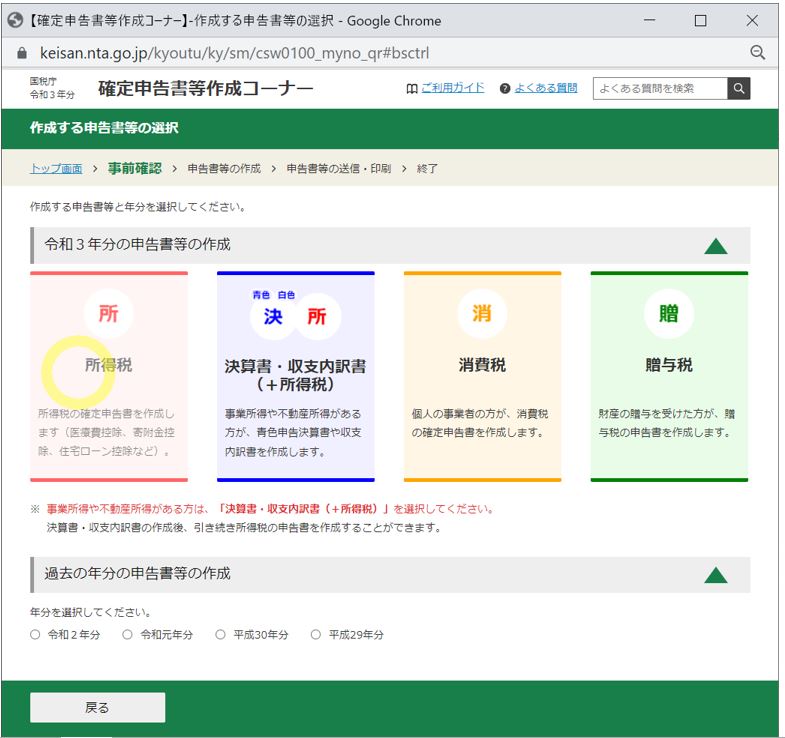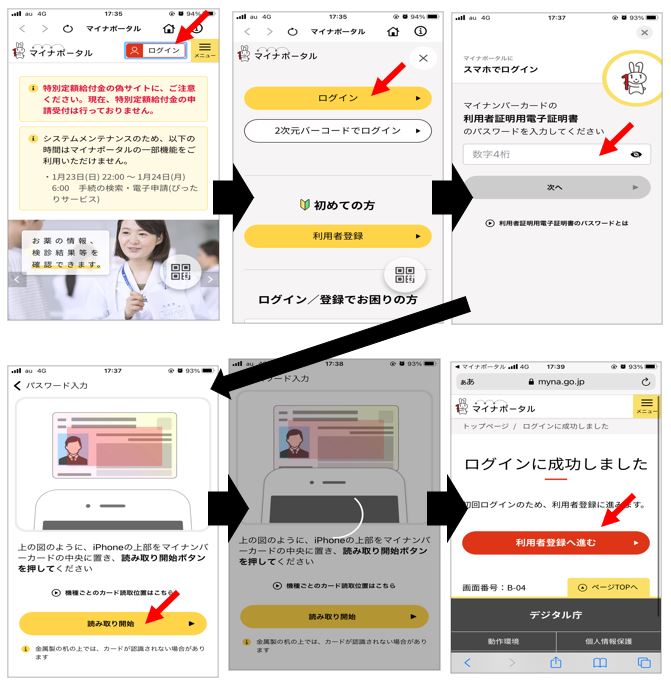<目次>
(1) 医療費控除をWebから申請するやり方例~国税庁のサイトからマイナンバーでの申請手順例をご紹介~
(1-1) 医療費控除の申請概要と準備
(1-2) 医療費控除の申請手順「例」
●(1)「国税庁 確定申告書等作成コーナー」のページにアクセスして「作成開始」を押下
●(2)「提出方法」は「マイナンバーカード方式(2次元バーコード)」を選択
●(3)対象の年度「令和3年」or「過去の年分」の選択と、申告書の種類を選びます。
●(4)マイナポータルとの連携は、今回は「連携しないで報告書等を作成する」で進めました。
●(5)【初回のみ】マイナアプリをインストールします。
●(6)【初回のみ】マイナポータルの初期設定①(ログイン)
●(7)【初回のみ】マイナポータルの初期設定②(利用者登録)
●(8)【初回のみ】「e-Tax」の登録状況確認および登録(未登録の場合)
●(9)申告書の作成
●(10)申告内容の登録
●(11)収入・所得金額の確認と訂正
●(12)医療費控除の入力開始
●(13)医療費の入力(レシートベース)
●(14)計算結果の確認
●(15)別居の親族がいる場合は入力
●(16)還付金の振込口座の指定
●(17)申告書等の送信・印刷
●(18)マイナンバーカードの読取り
●(19)送信!
●(20)アンケート等→終了
●(21)書類を税務署に送付
(1-3) 途中保存したデータ(xmlファイル)を再度読み込みする場合の手順
(1-4) エラー対処
(1) 医療費控除をWebから申請するやり方例~国税庁のサイトからマイナンバーでの申請手順例をご紹介~
近年、医療費控除の申請などもWeb上からマイナンバーカードを使って申請が完結するようになっています。今回は「医療費控除」の申請について、私自身が実施した手順を備忘のため記録しようと思います。
(※注)
当然ながら申請内容は人によって異なるため、あくまで参考程度になりますが、「こんな感じで申請するんだ~」程度の参考にして頂けたらと思います。
(1-1) 医療費控除の申請概要と準備
●申請方法
https://www.keisan.nta.go.jp/kyoutu/ky/sm/top#bsctrl
●準備するもの
マイナンバーカードは「電子証明書」が有効でないと申請がエラーになってしまいます。電子証明書は以下のタイミングで失効するので注意が必要です。
・①発行から5回目の誕生日まで(約5年)のタイミング
・②引越しをしたタイミング(住民票の住所が変更されたら)
(1-2) 医療費控除の申請手順「例」
●(1)「国税庁 確定申告書等作成コーナー」のページにアクセスして「作成開始」を押下
●(2)「提出方法」は「マイナンバーカード方式(2次元バーコード)」を選択
●(3)対象の年度「令和3年」or「過去の年分」の選択と、申告書の種類を選びます。
●(4)マイナポータルとの連携は、今回は「連携しないで報告書等を作成する」で進めました。
●(5)【初回のみ】マイナアプリをインストールします。
(図112①)

↓
●(6)【初回のみ】マイナポータルの初期設定①(ログイン)
●(7)【初回のみ】マイナポータルの初期設定②(利用者登録)
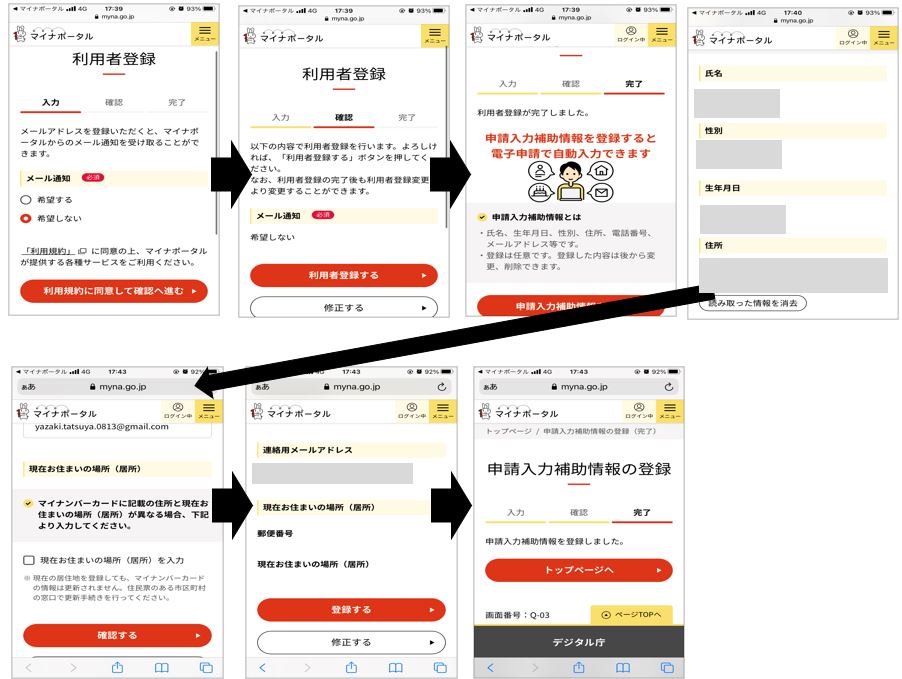
●(8)【初回のみ】「e-Tax」の登録状況確認および登録(未登録の場合)
→これは初回のみの操作か
(図114①)

↓
(図114②)

↓
(図114③)
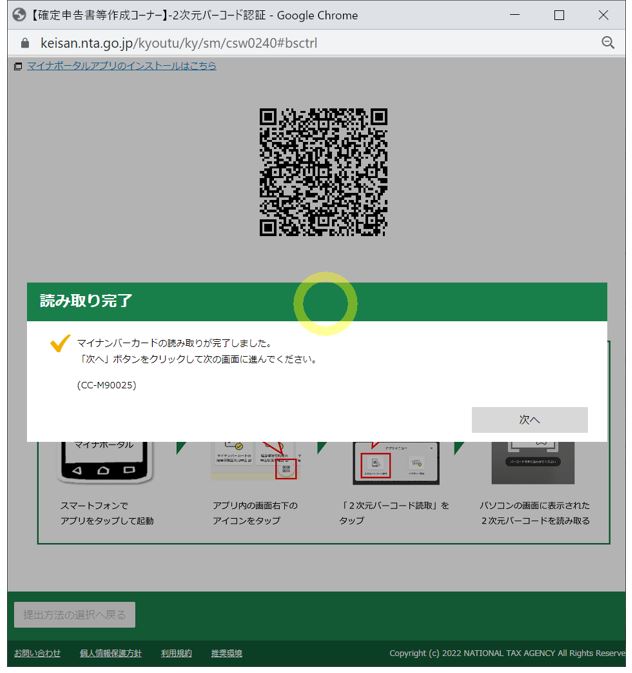
↓
・「マイナンバー方式の利用確認」→「マイナンバーカードの情報確認」と入力を進める
(図115①)
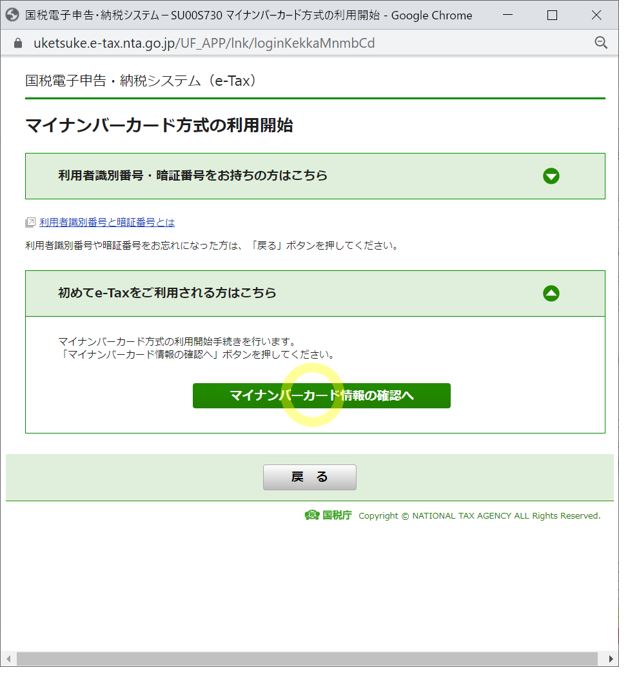
↓
(図115②)

↓
・ここからは「e-Tax」の画面に遷移して入力
(図116①)
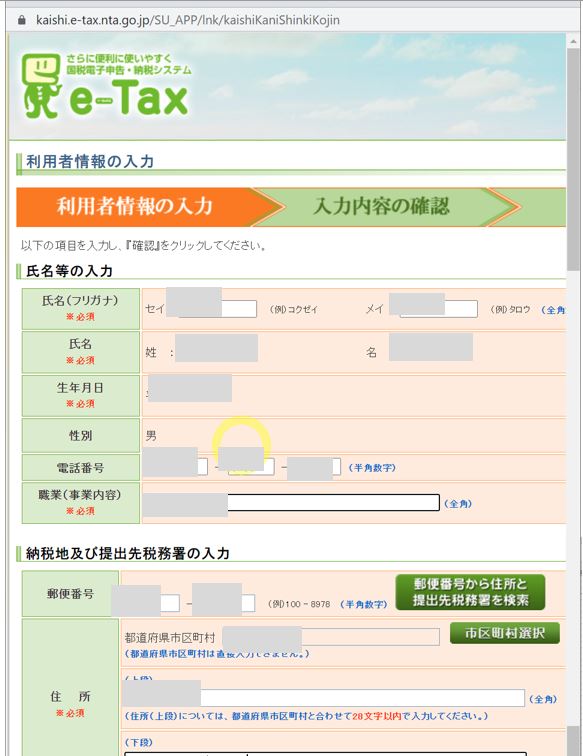
↓
(図116②)
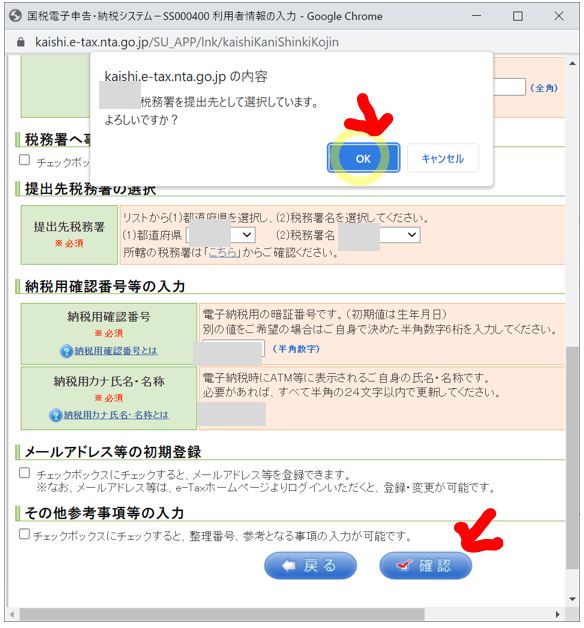
↓
(図116③)

↓
(図116④)
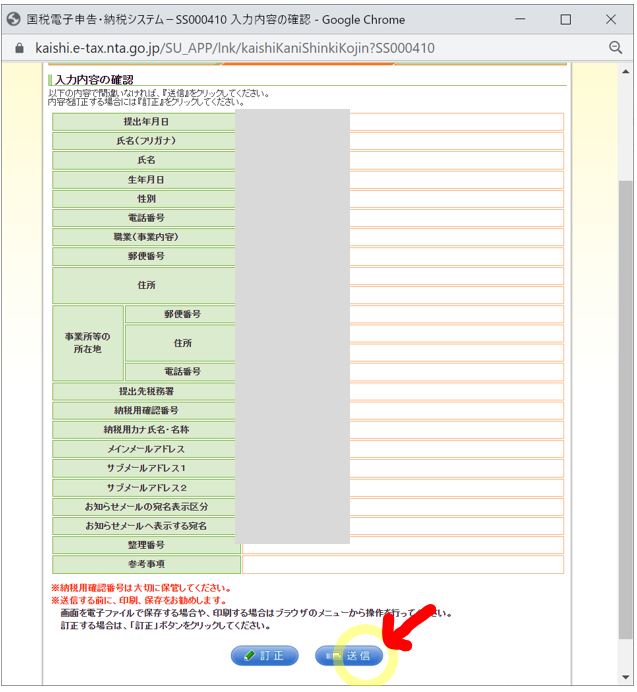
↓
(図116⑤)

↓
(図116⑥)
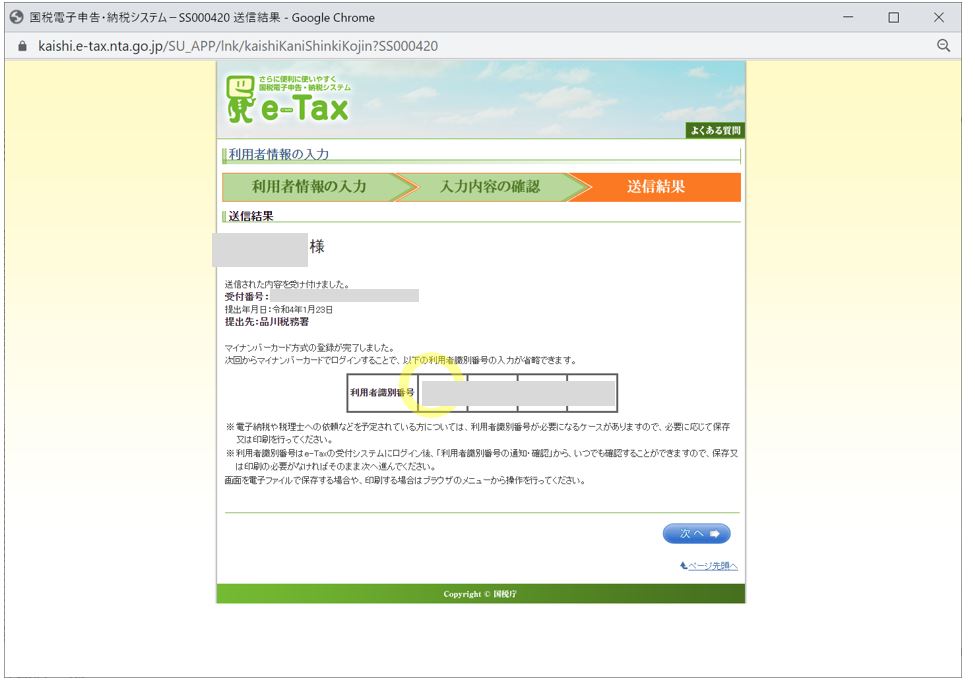
↓
●(9)申告書の作成
・「次へ進む」を押下
(図121①)
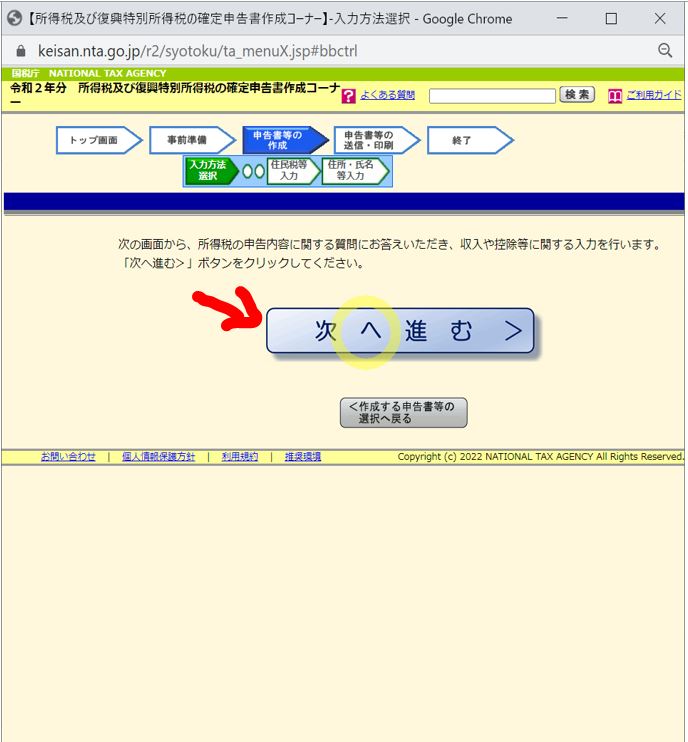
↓
・生年月日や質問に回答します。
(図121②~③)
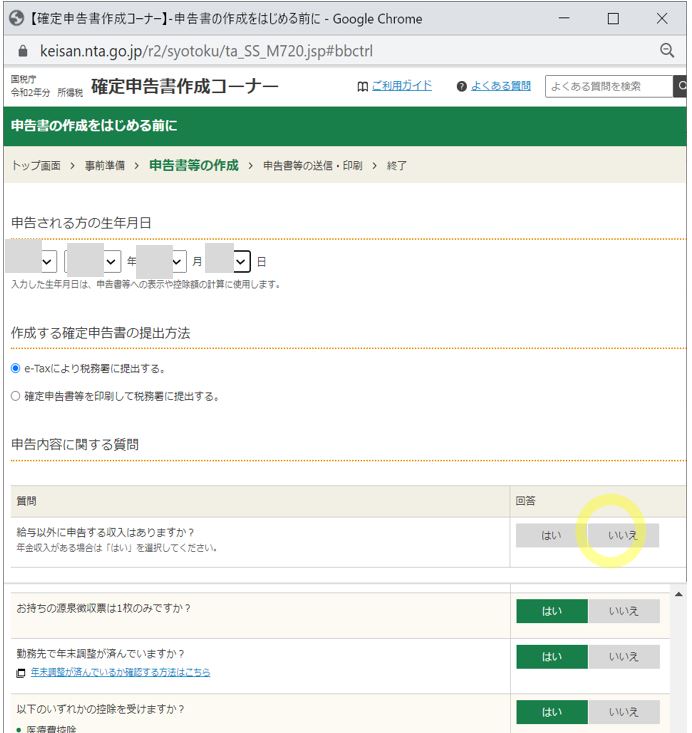
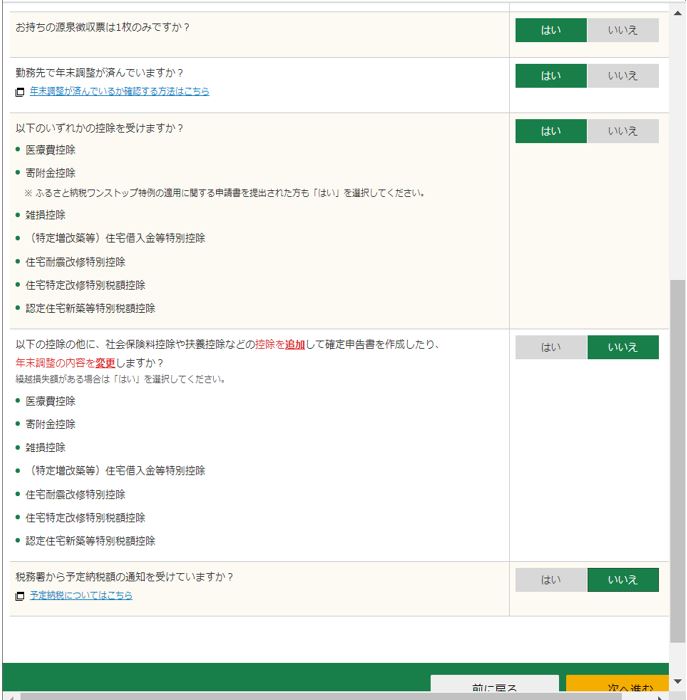
↓
●(10)申告内容の登録
→源泉徴収票の内容に沿って、所得額や源泉徴収額等を入力します
(図122①)

↓
(図122②~⑤)
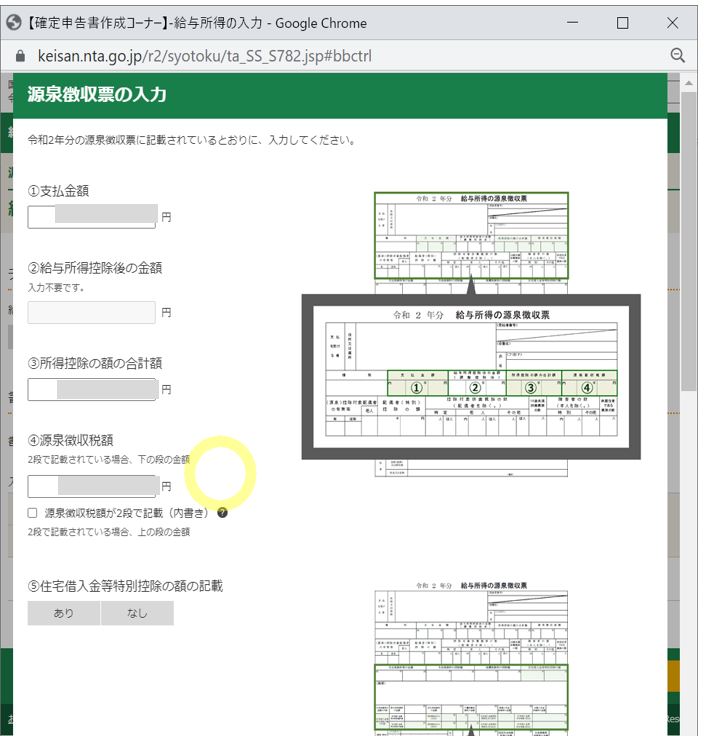
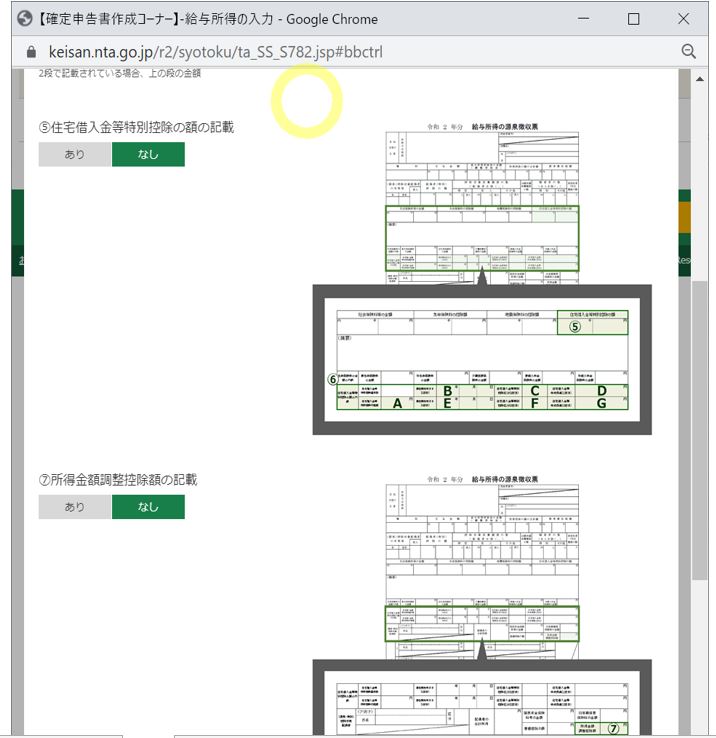


↓
●(11)収入・所得金額の確認と訂正
(図123①)

●(12)医療費控除の入力開始
→病院や薬局のレシートに沿って医療費を登録します(指定した年の分。例の場合「令和2年」)
(図124①)
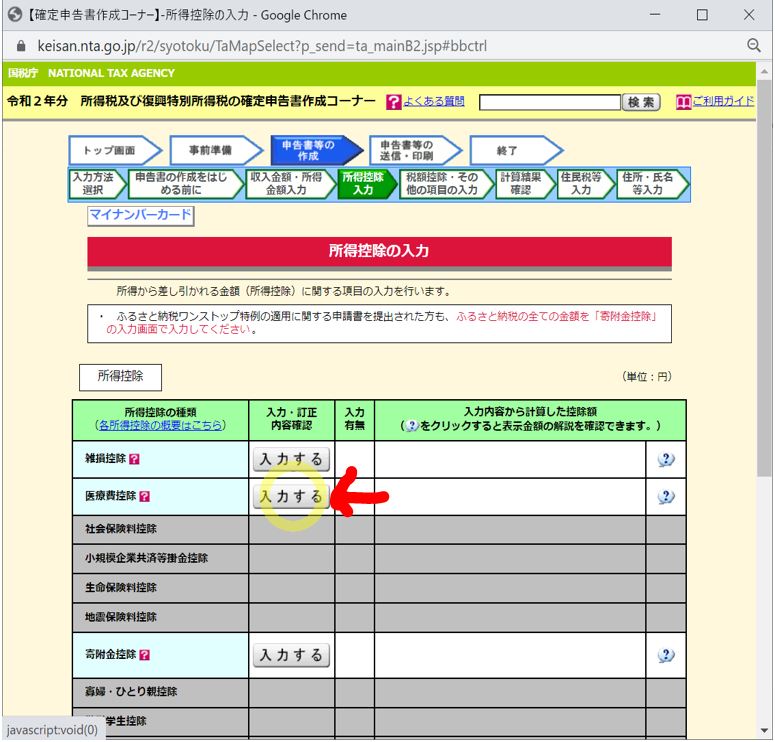
↓
・「医療費控除を適用する」を押下
(図124②)

↓
・「医療費の領収書から入力して明細を作成する」を押下
(図124③)

↓
・「入力する」を押下
(図124④)
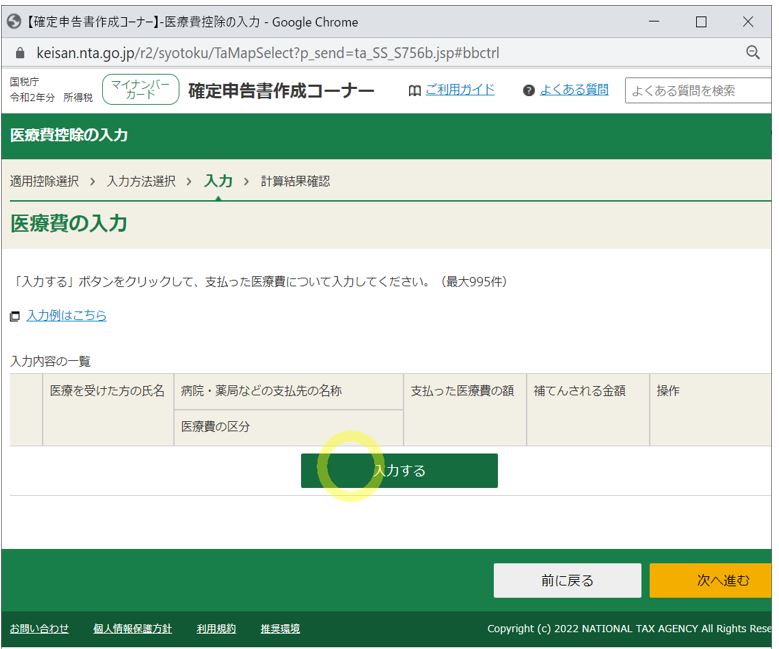
●(13)医療費の入力(レシートベース)
→レシートの内容を1つ1つ入力します。
(図125①)

↓
・入力が完了したら「次へ進む」を押下します。
(図125②)
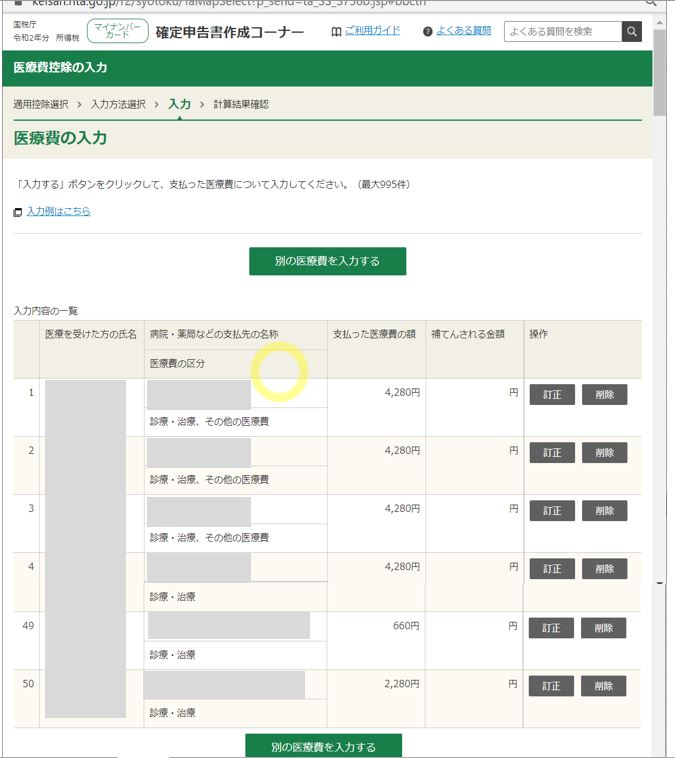
↓
●(14)計算結果の確認
(図126①)
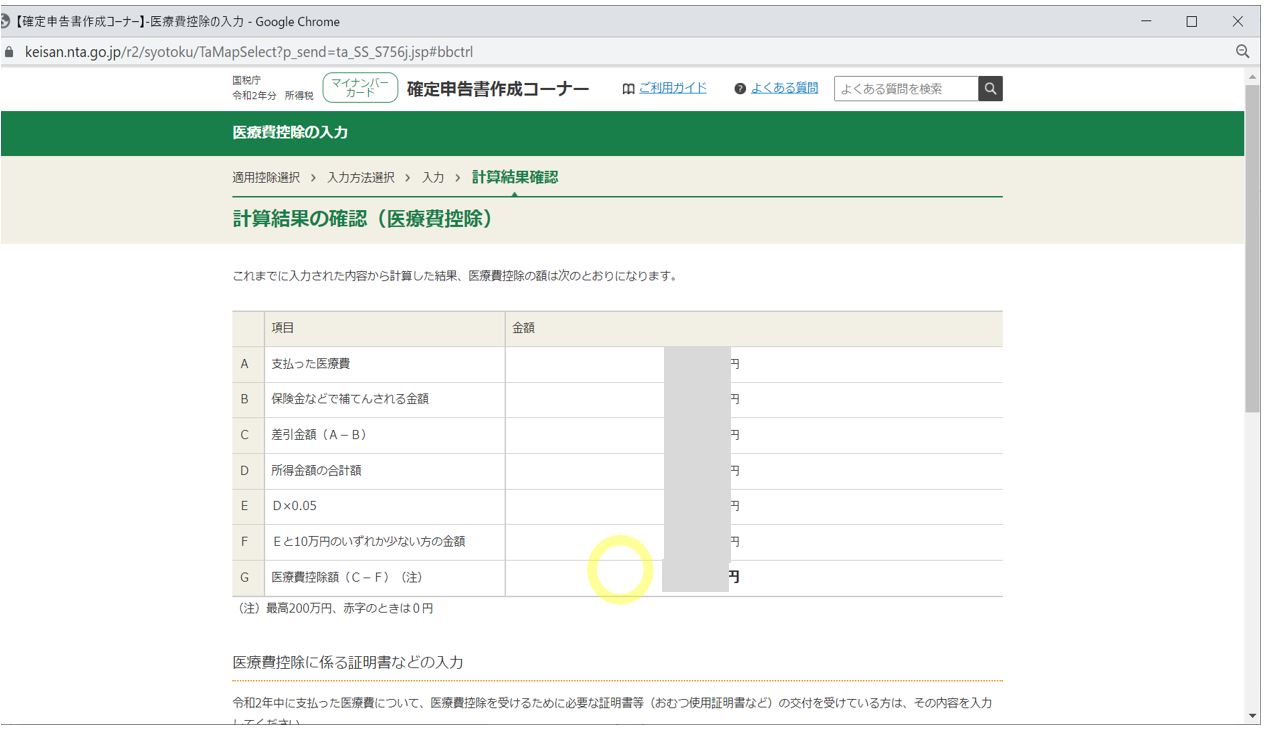
↓
・「次へ」を押下
(図126②)

↓
・入力内容の確認(所得控除)
(図126③~④)
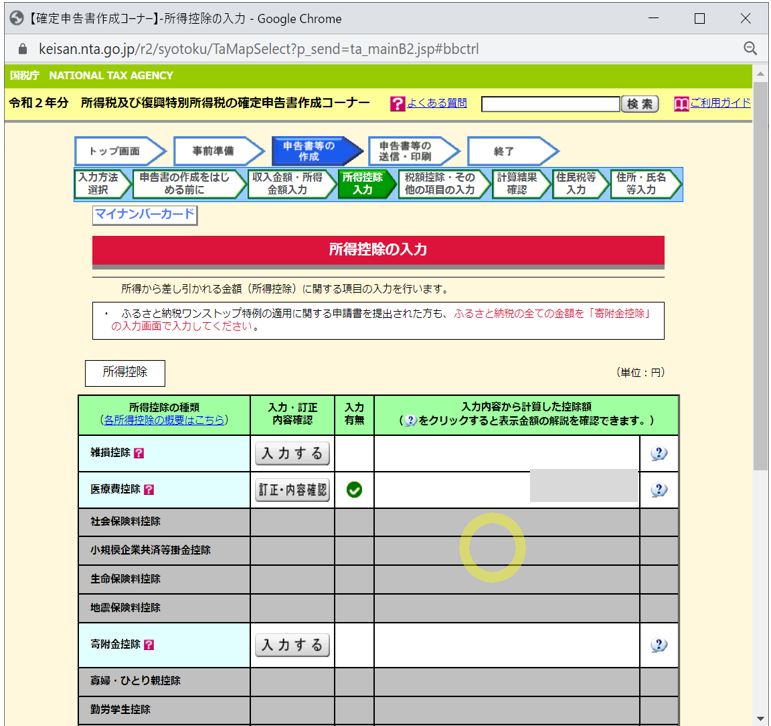

↓
・入力内容の確認②(税額控除、その他)
→今回は特に無いので「入力終了」を押下
(図127①)
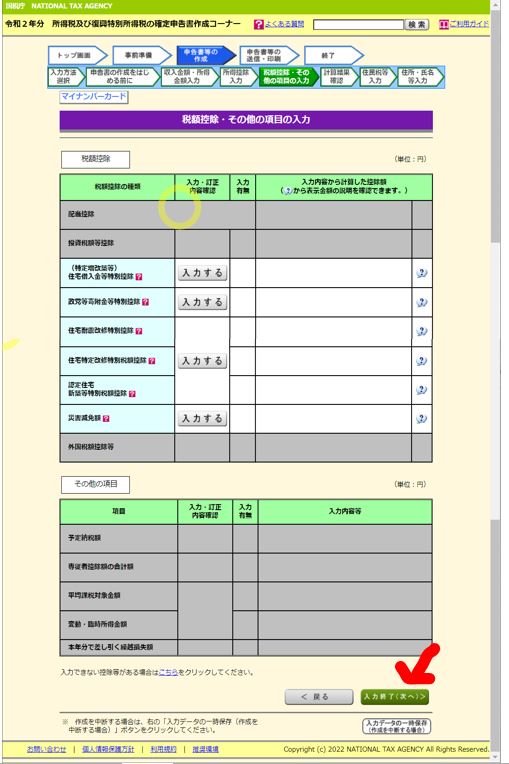
↓
・還付金などの金額が表示されています。
(図127②)
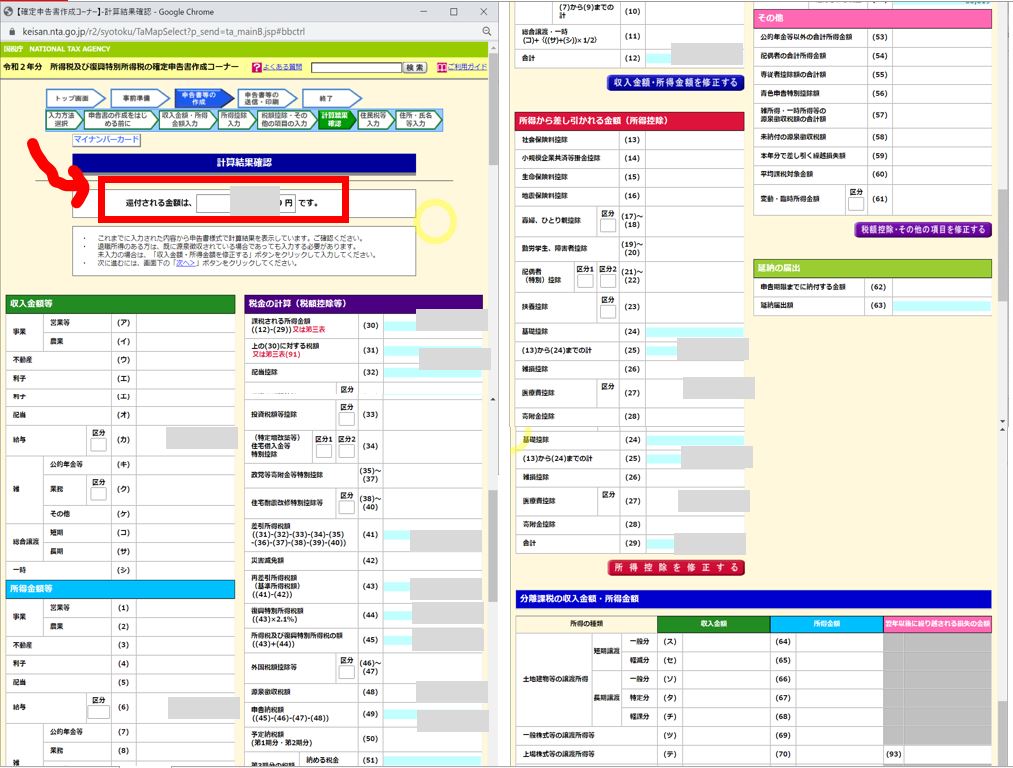
↓
●(15)別居の親族がいる場合は入力
(図128①)

↓
●(16)還付金の振込口座の指定
(図129①)
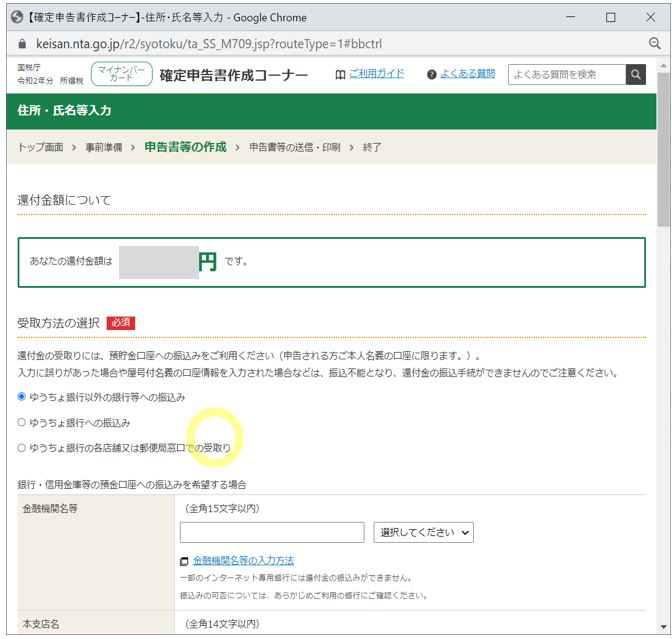
↓
・本人情報入力(そろそろしんどいorz)
(図129②)

↓
・「次へ進む」
(図129③)

↓
・「医療費控除の明細書(確認用)」にチェック
(図129④)
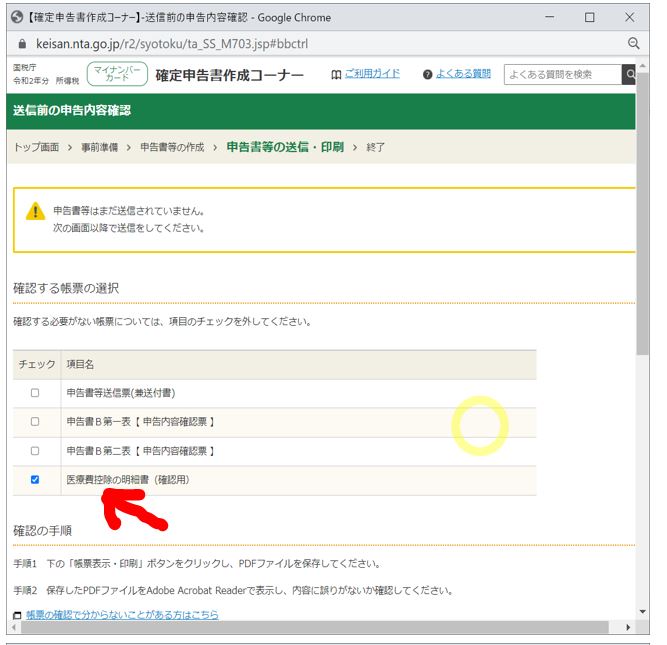
↓
(図129⑤)
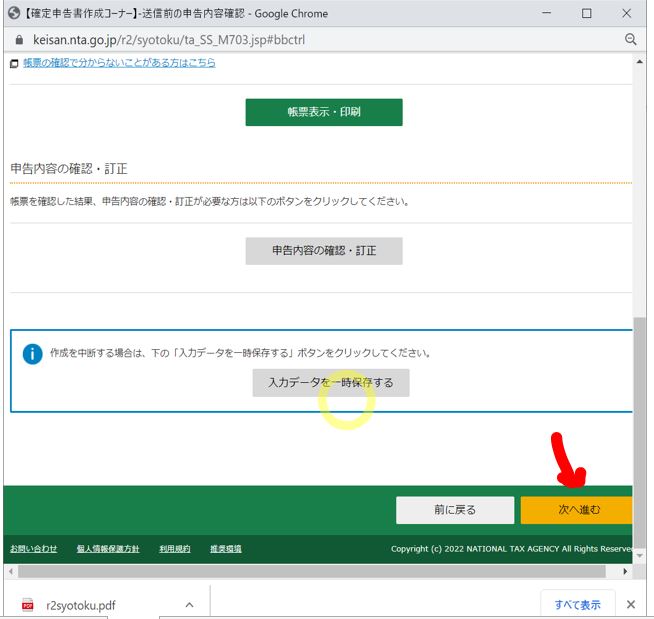
●(17)申告書等の送信・印刷
(図129⑥)
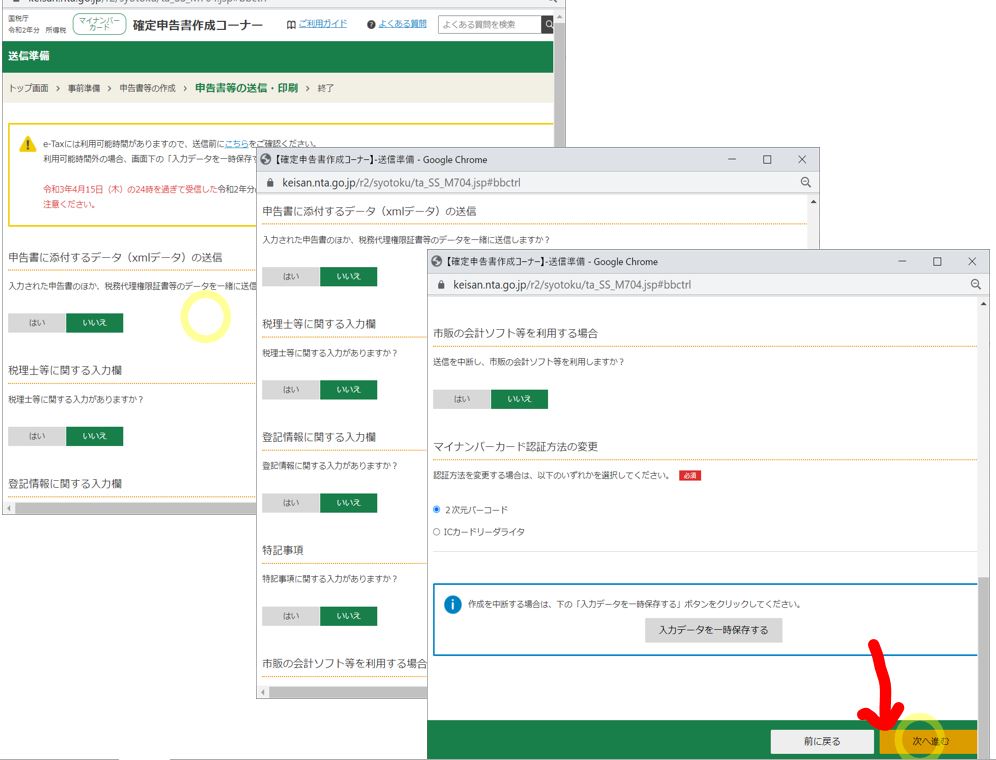
●(18)マイナンバーカードの読取り
→今度は電子証明のパスワード(英数字の組み合わせ)も認証に必要です。
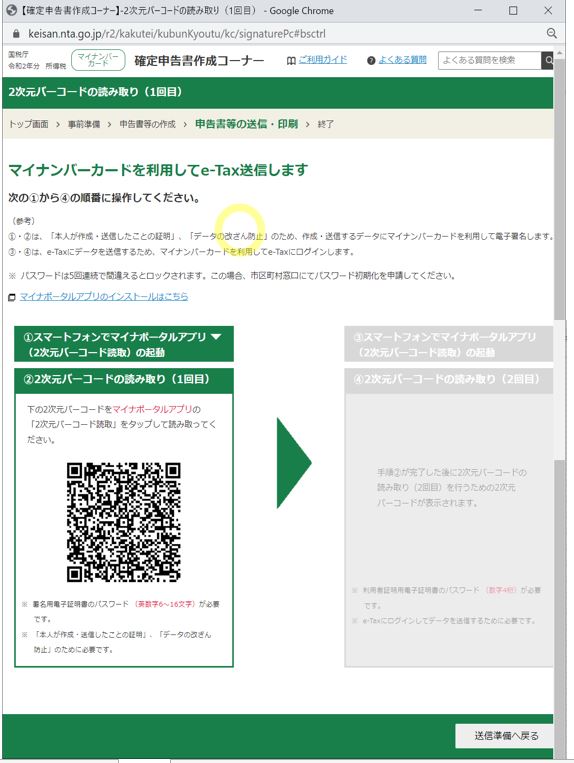
(図129⑦_2)

↓
(図129⑧)
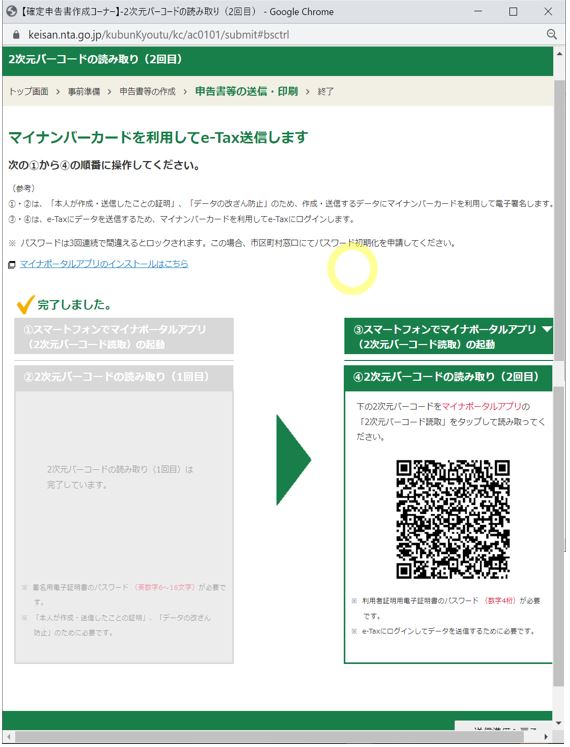
↓
(図129⑧_2)

↓
●(19)送信!
(図129⑨)

↓
(図129⑩)
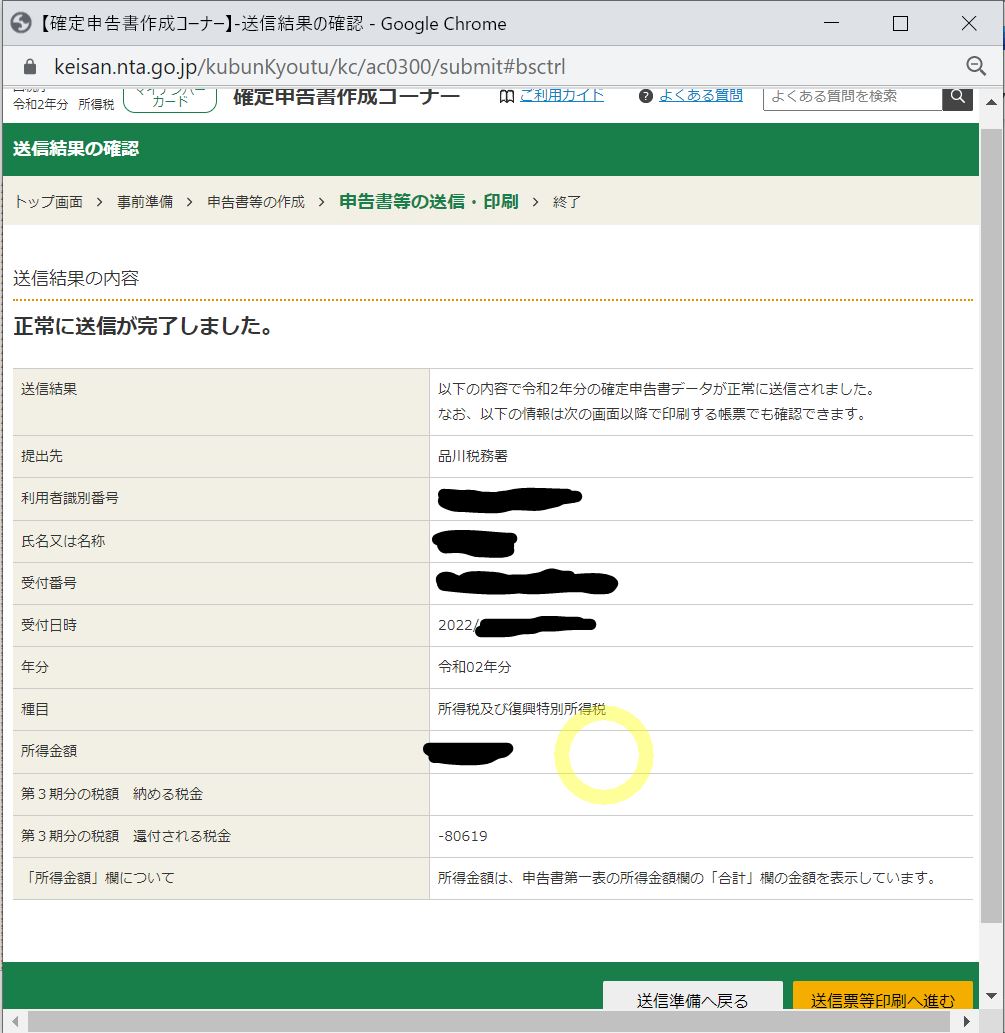
↓
(図129⑪)

↓
●(20)アンケート等→終了
(図129⑫)
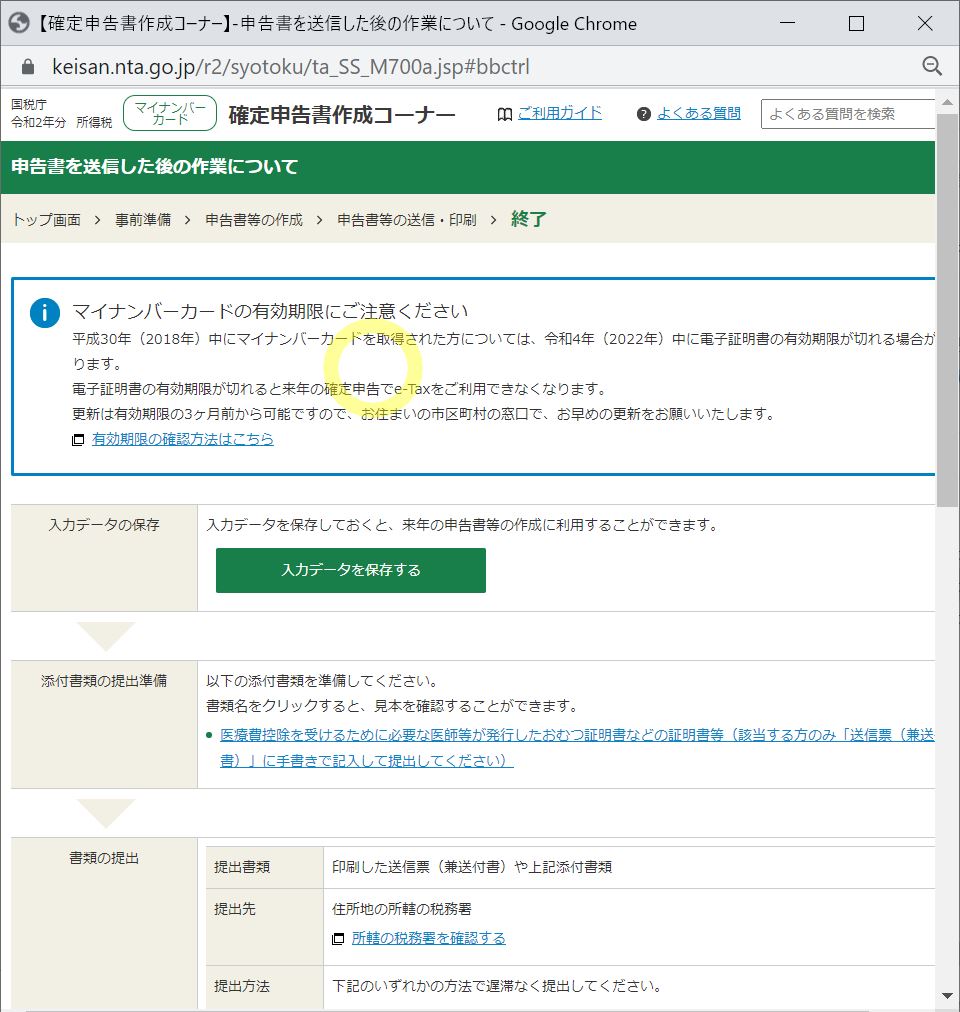
(図129⑭)
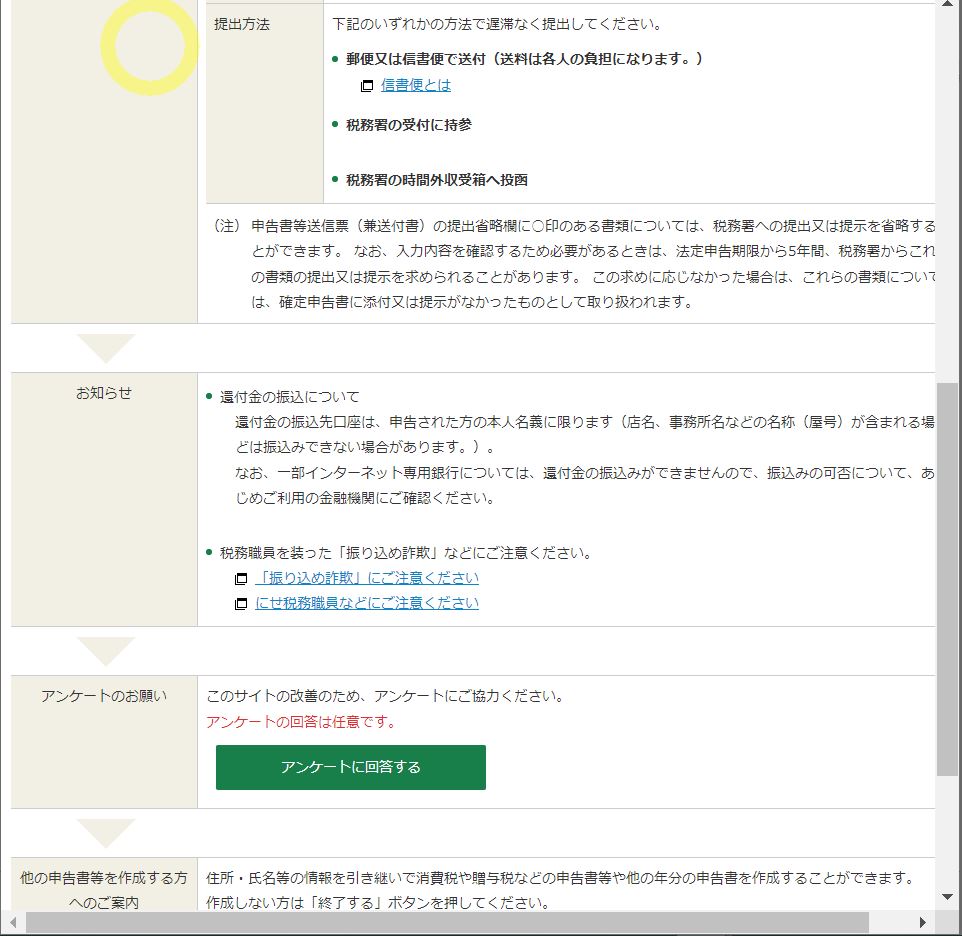
(図129⑮)
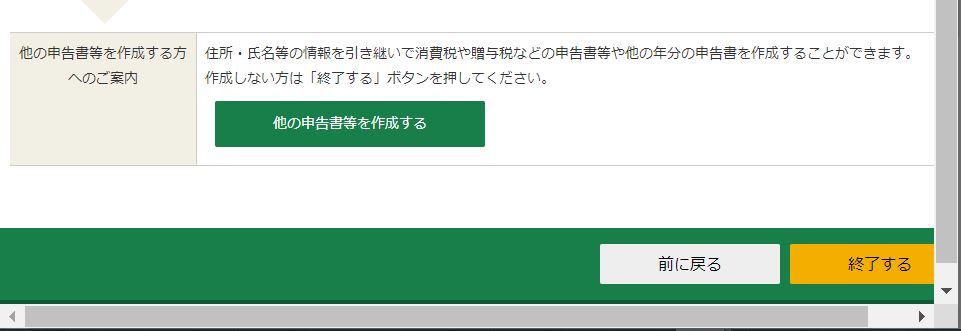
●(21)書類を税務署に送付
→先ほど出力した帳票データ(pdf)は税務署に送付します。
(1-3) 途中保存したデータ(xmlファイル)を再度読み込みする場合の手順
(図131①)

↓
(図131②)
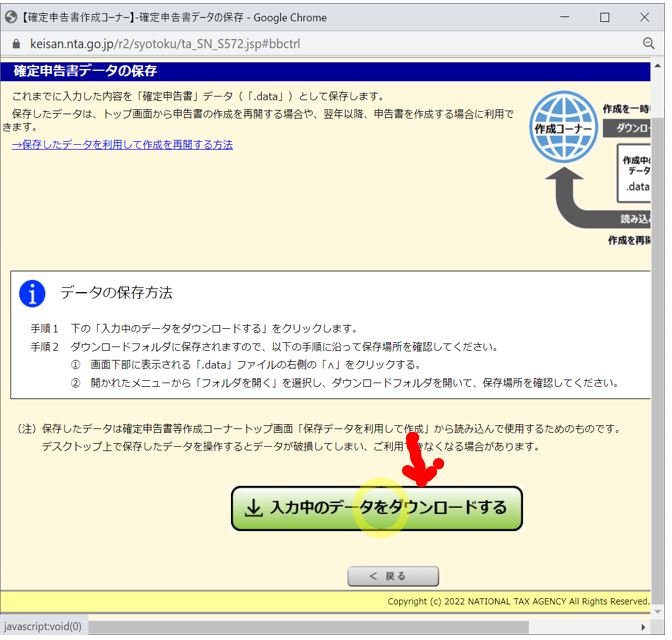
↓
(図131③)

↓
(図131④)
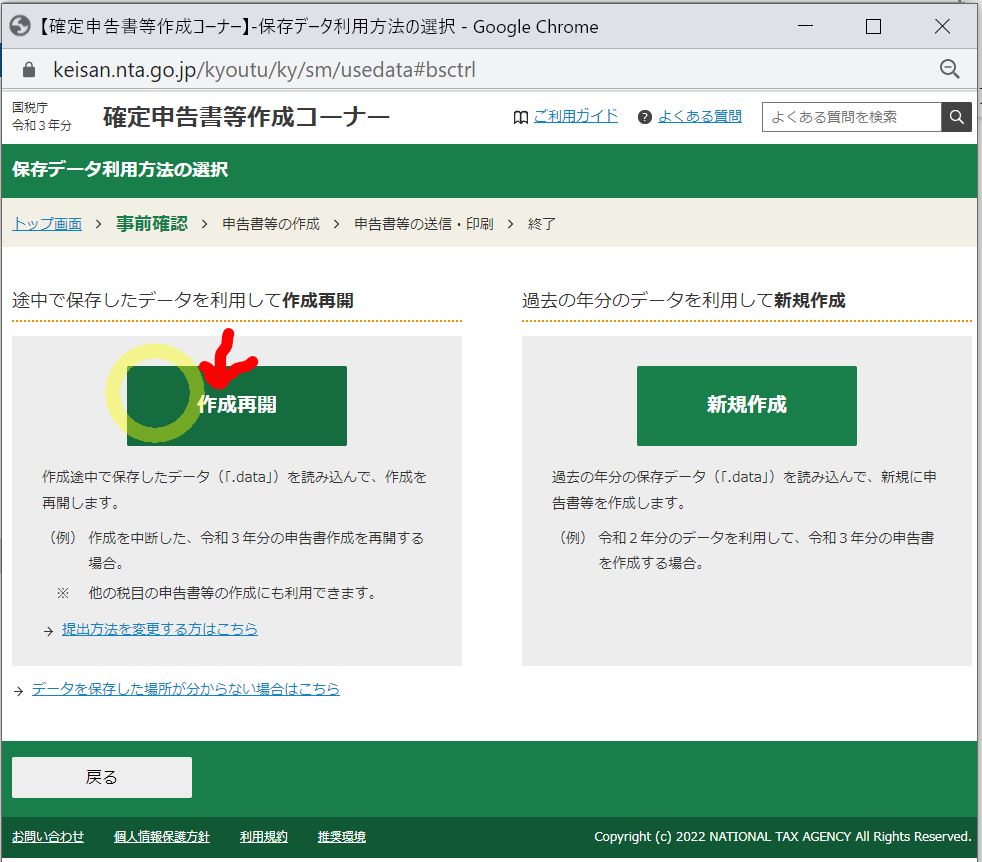
↓
(図131⑤)
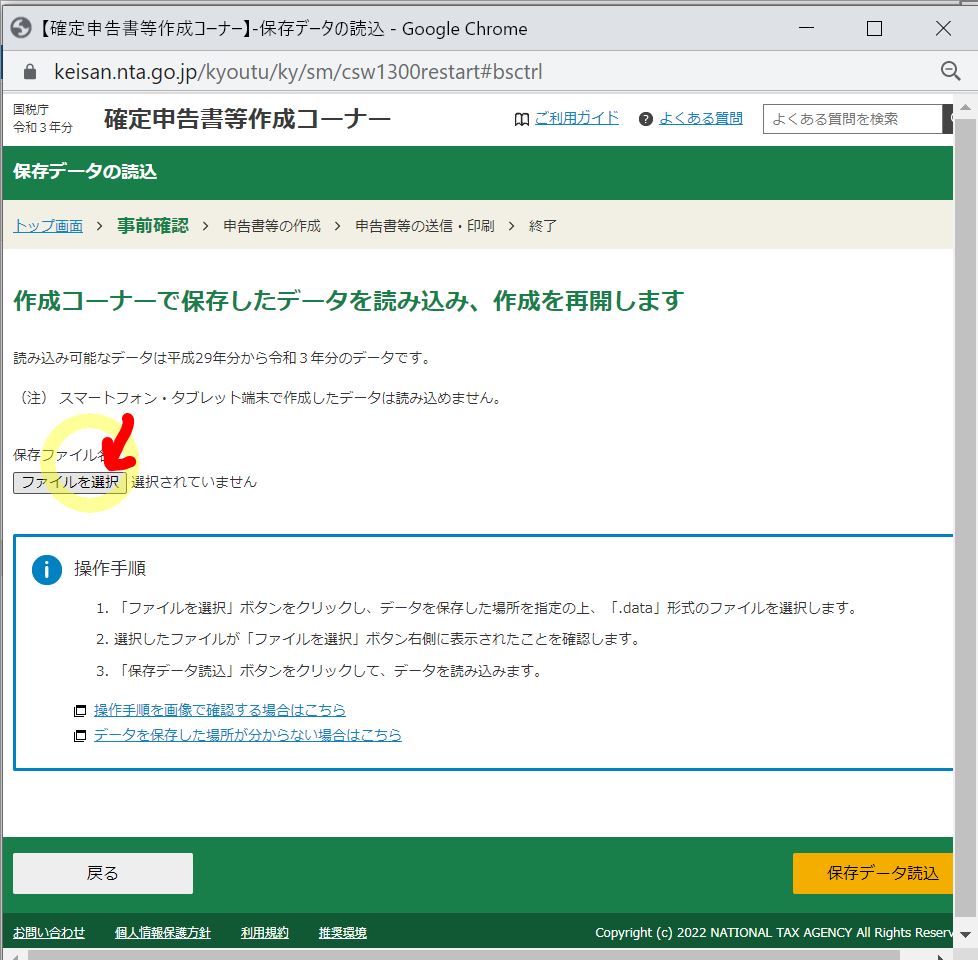
↓
(図131⑥)

↓
(図131⑦)
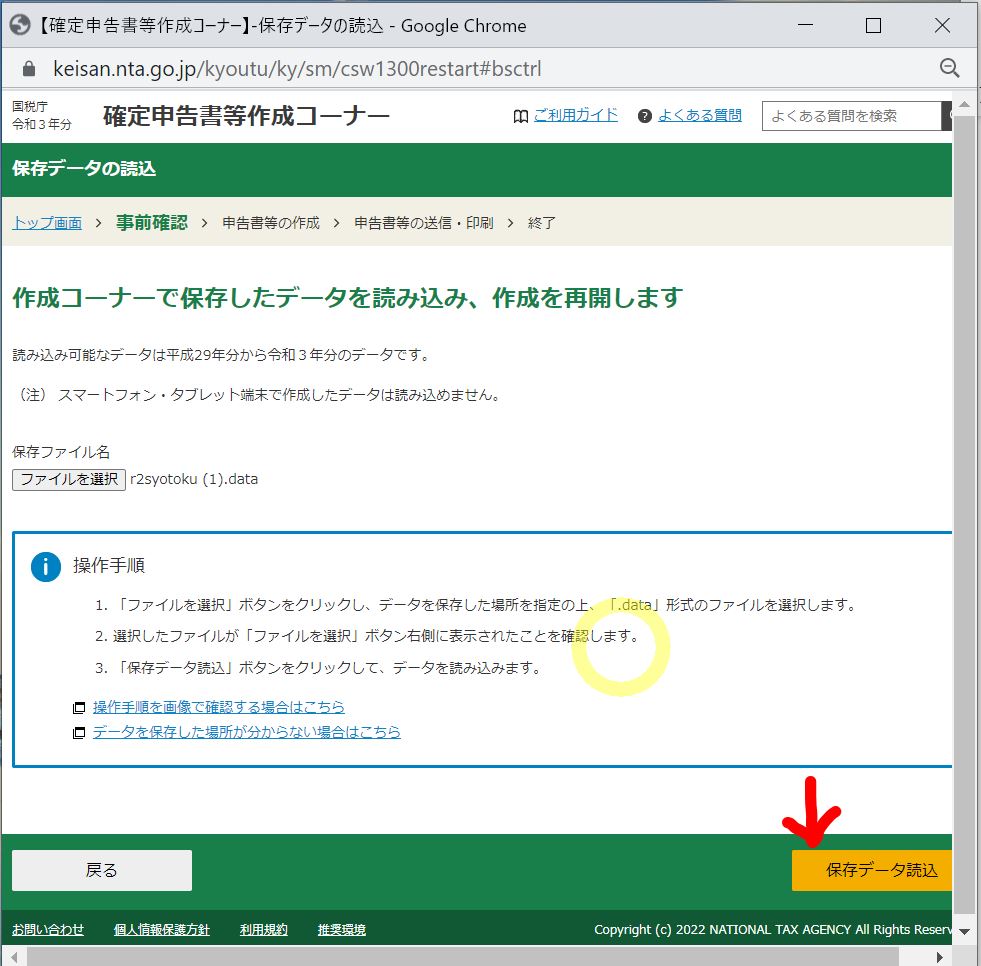
↓
(図131⑧)
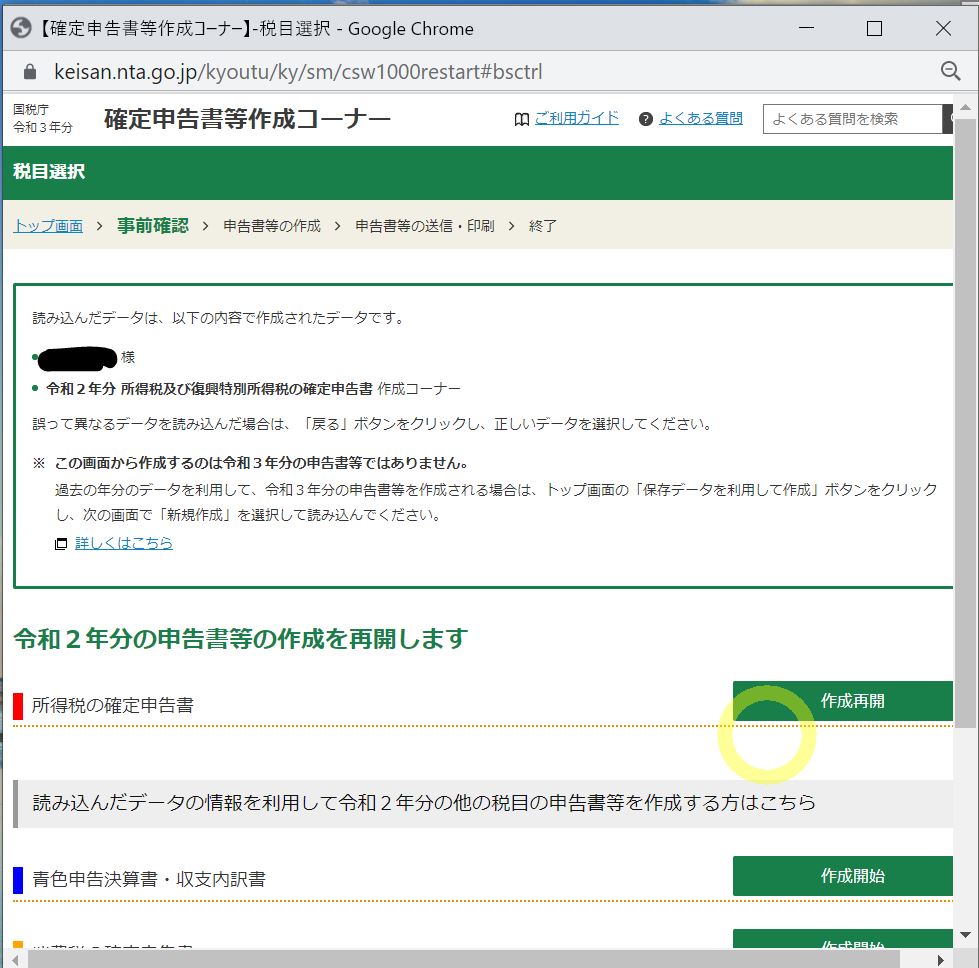
(1-4) エラー対処
以下のエラーが出る場合、電子証明書が失効しているため、役所に行って有効化する必要あり
(エラー)
マイナンバーカードに署名電子証明書が登録されていません。市区町村の窓口で電子証明書の発行申請を行うか、書面提出に変更してください。 (KC-EE2037)
(図141)